Ubah Warna Latar Belakang Foto Paspor dengan Alat AI
Foto paspor yang tepat harus memenuhi beberapa persyaratan ketat, seperti potret wajah penuh di tengah, latar belakang berwarna polos, ekspresi wajah netral, dll. Di antara persyaratan tersebut, warna latar belakang polos adalah tugas yang rumit. Dulu, Anda mungkin pergi ke studio foto untuk mengambil foto paspor dengan latar belakang polos karena menyita waktu dan melelahkan untuk mempersiapkan situasi yang sesuai di rumah. Namun kini, alat yang efisien dan berguna telah hadir di era digital. Kamu bisa membuat foto paspor profesional dengan latar belakang yang sesuai dengan mudah dengan beberapa pengubah warna latar belakang yang bermanfaat. Anda juga dapat mengubah warna latar belakang foto paspor dengan sekali klik untuk memenuhi persyaratan di berbagai negara.
Sekarang, mari beralih ke panduan detailnya.
Bagian 1. Persyaratan Warna Latar Belakang Paspor yang Berbeda
Sebelum kita mulai membuat foto paspor, sebaiknya kita pelajari dulu persyaratan warna latar belakangnya.
Sebagian besar negara mengharuskan foto paspor Anda memiliki latar belakang putih polos. Apakah Anda mengajukan permohonan paspor dari US, Kanada, negara-negara Eropa, Tiongkok, India, dll., latar belakang putih foto paspor diperlukan.
Namun, beberapa negara mungkin memerlukan a latar belakang biru pas foto. Negara-negara tersebut adalah Malaysia, Qatar, Pilipina, Kuwait, Oman, Palestina, dan Sri Lanka.
Jika Anda mau Indonesia, ambil foto paspor dengan a latar belakang merah, kemudian.
Part 2. Cara Mengubah Warna Background Foto Paspor dalam 1 Klik
Kini Anda telah mengetahui berbagai persyaratan warna latar belakang paspor, dan sekarang saatnya membuat foto paspor sendiri yang sesuai. Berkat perkembangan teknologi, Anda dapat melakukannya dengan mudah di komputer Anda. Di sini, kami akan memperkenalkan 3 situs web praktis yang dapat berfungsi sebagai pembuat foto paspor.
Anda hanya memerlukan salah satu foto potret Anda, yang dapat diambil di mana saja dengan latar belakang apa pun. Lalu, unggah foto tersebut ke alat online, yang akan membantu mengubah warna latar belakang menjadi putih, merah, biru, atau warna apa pun yang Anda butuhkan. Berbagai macam warna untuk pilihan, mari kita lihat.
1. Penghapus Apa Pun
Penghapus Apa Pun adalah pengubah latar belakang yang kuat dan nyaman. Didukung dengan algoritma cerdas berbasis AI, ia dapat dengan mudah dan cepat menghapus warna latar belakang asli, dan kemudian memungkinkan Anda mengubah warna latar belakang gambar sesuai dengan kebutuhan di berbagai negara. Hasilnya dapat dipercaya, dengan potongan latar depan yang bagus dengan tepian yang bersih dan halus, menjadikan foto paspor Anda lebih profesional. Sekarang, kami akan menunjukkan cara menggunakan alat yang berguna ini, dan langkah-langkahnya sangat sederhana.
- Langkah 1. Pergi ke Penghapus Apa Pun, memukul Ubah Warna Latar Belakang, dan pilih foto di perangkat Anda.
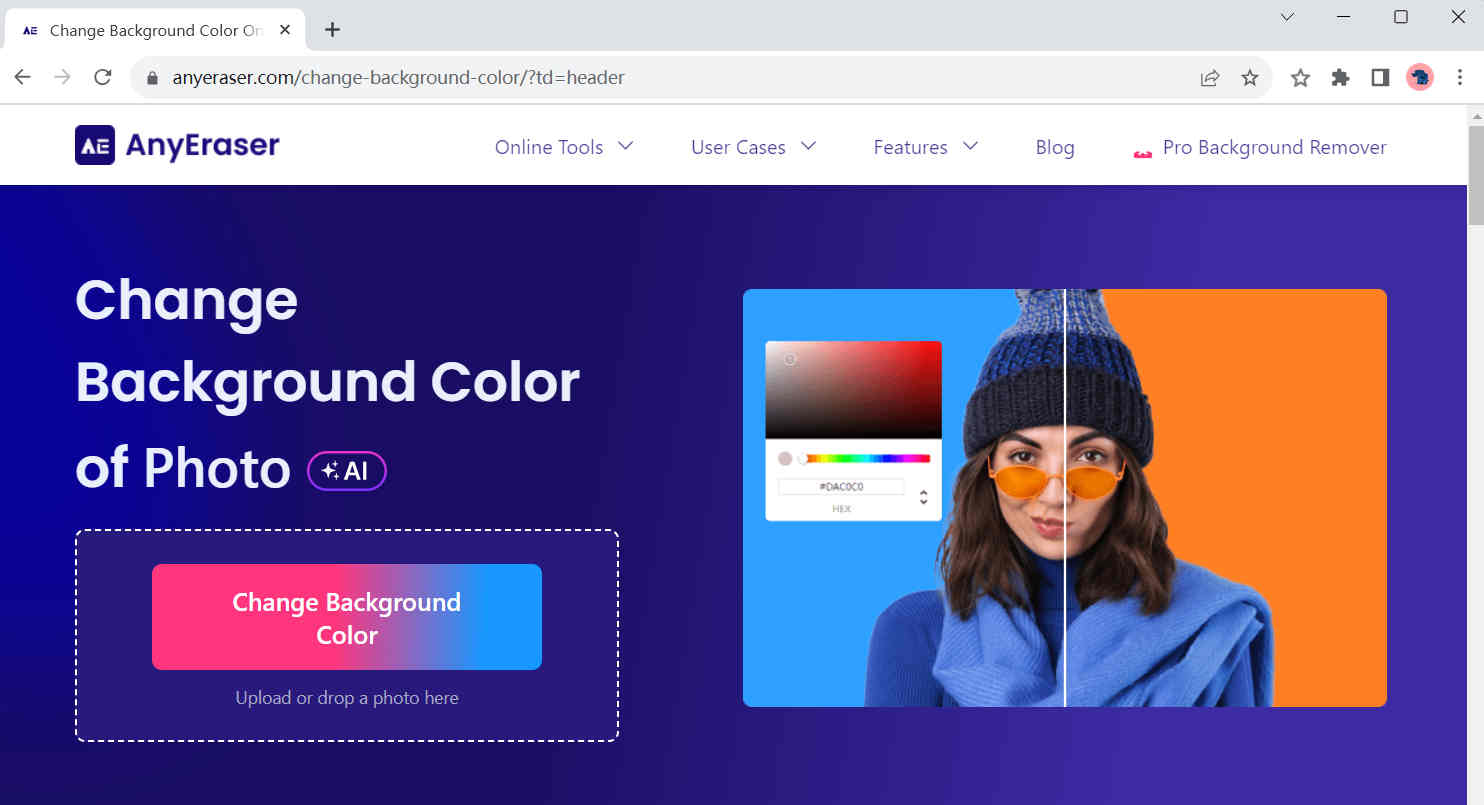
- Langkah 2. Penghapus Apa Pun pada awalnya akan memberi Anda gambar dengan latar belakang transparan, dan Anda dapat mengubah warna latar belakang ke warna yang Anda perlukan di palet warna kiri. Kemudian, klik Unduh untuk menyimpan foto paspor yang Anda buat.
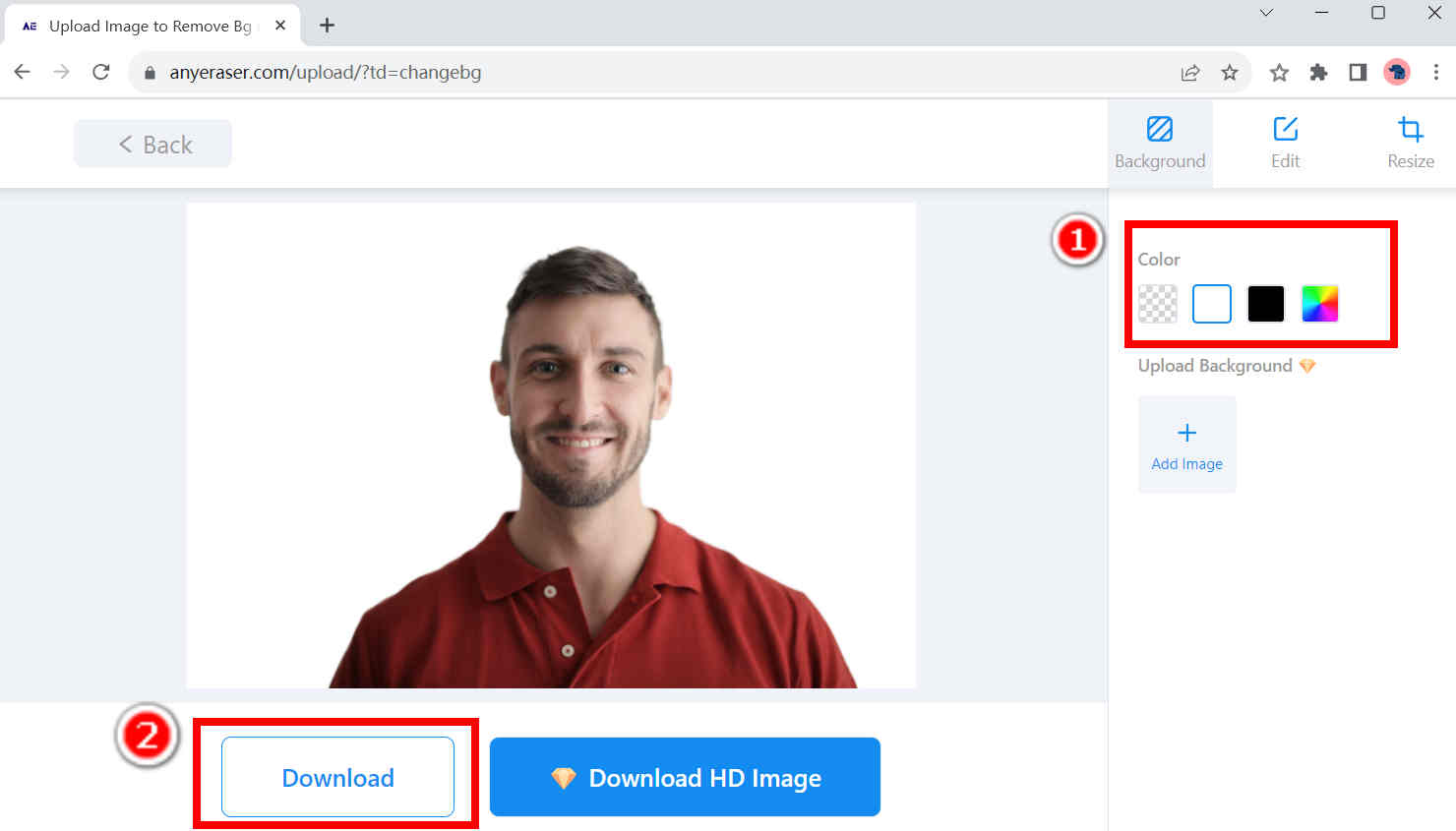
2. Pixlr
Apakah Anda mengambil banyak foto kepala dan merasa ragu dalam memilih yang terbaik? Pixlr bisa menjadi solusi penghemat waktu Anda. Ini adalah alat penghapus latar belakang otomatis sekali klik yang memungkinkan Anda menghapus secara batch dan mengubah warna latar belakang dalam hitungan detik. Satu-satunya masalah adalah ia hanya menyediakan latar belakang hitam dan latar belakang putih.
Berikut langkah-langkah cara membuat foto paspor berlatar belakang putih dengan Pixlr.
- Langkah 1. Kunjungi Pixlr, klik Pilih foto, dan unggah foto yang ingin Anda ubah menjadi foto paspor.
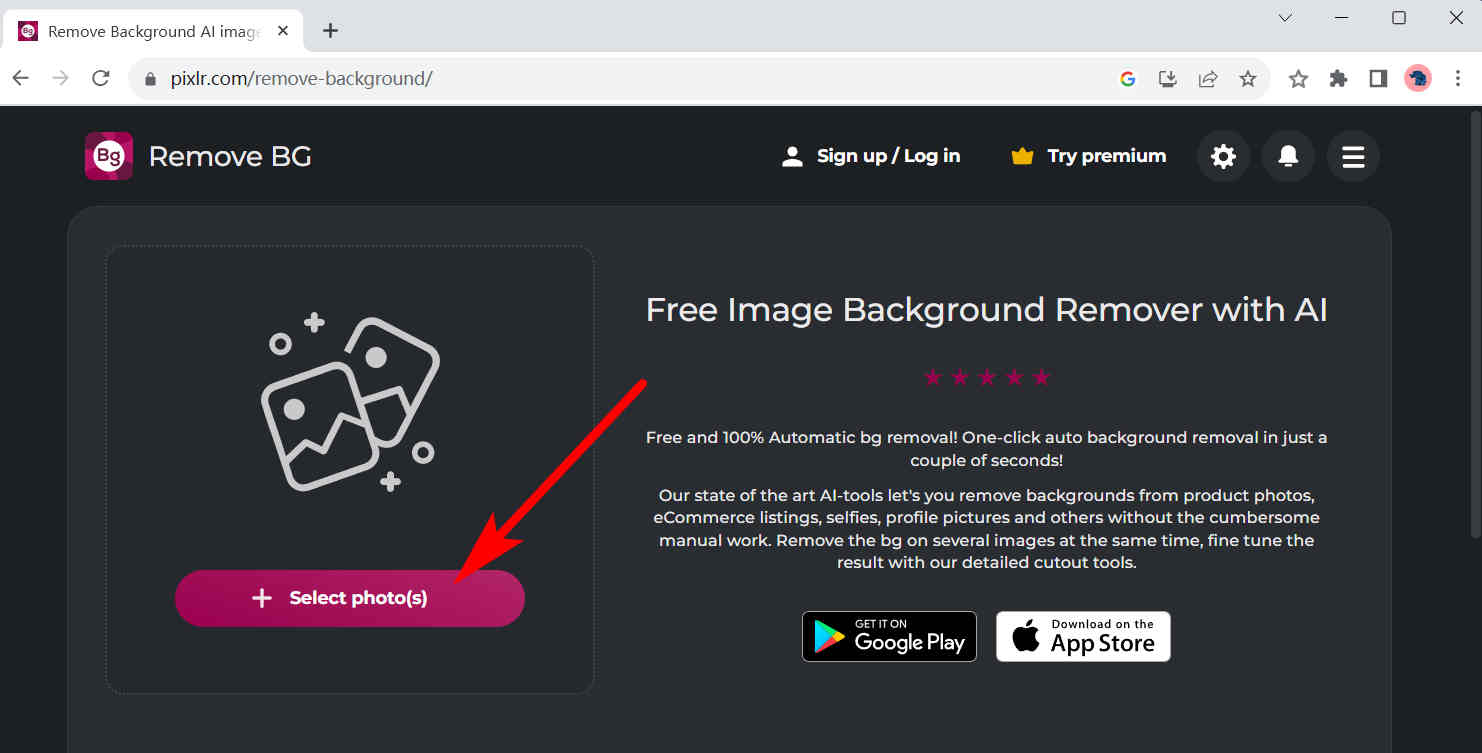
- Langkah 2. Setelah semua foto diunggah, klik lingkaran putih di sekelilingnya untuk mengubah semua latar belakang gambar menjadi putih. Lalu, pukul Simpan semua zip untuk mengunduh ZIP yang berisi semua foto.
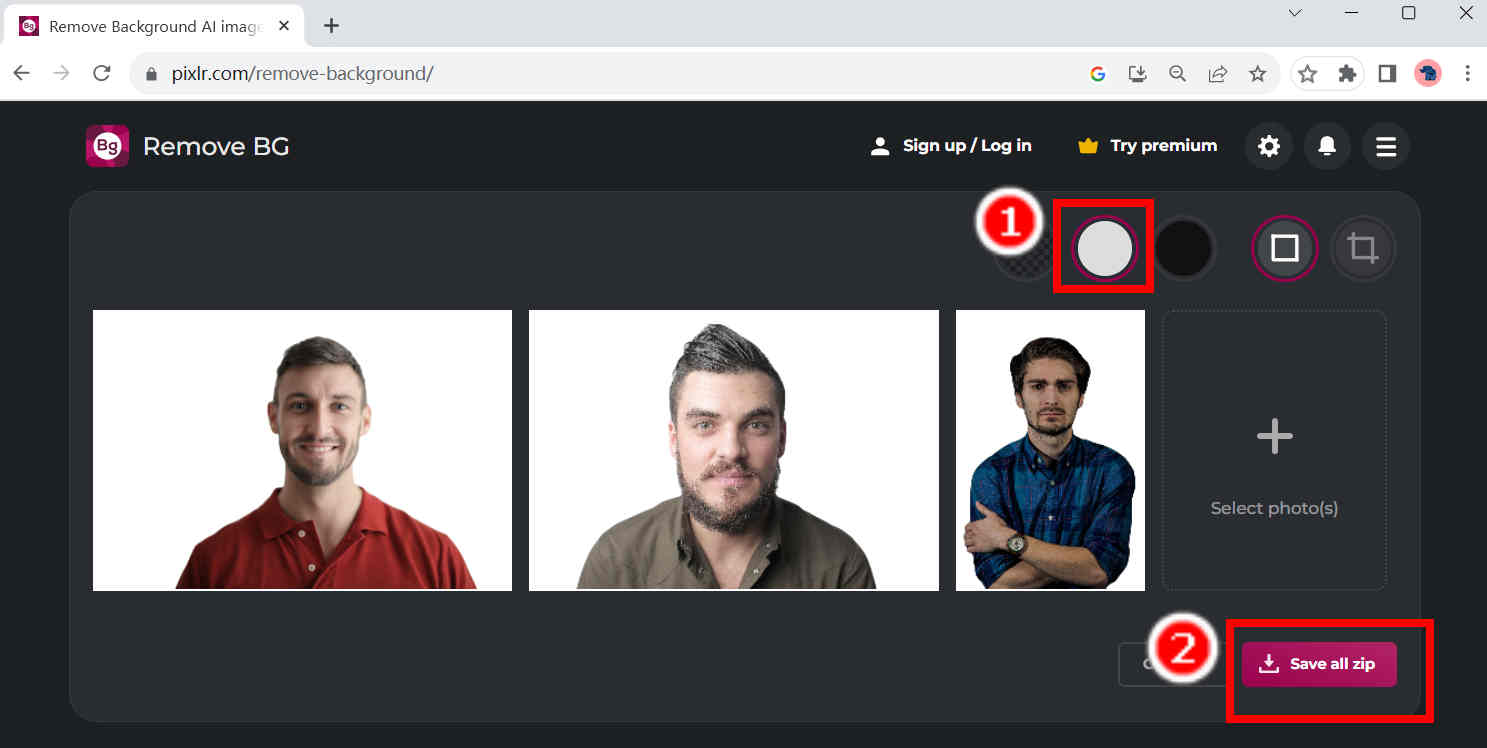
3. Hapus.bg
Hapus.bg dapat memproses 4 format gambar, termasuk JPEG, JPG, PNG, dan WebP. Meskipun hampir semua foto yang kami ambil sekarang dalam format JPG, masih ada kemungkinan untuk memiliki foto dalam format lain, dan saat itulah Erase.bg hadir untuk menyelamatkan Anda. Namun, ini memiliki batas resolusi 5000×5000 piksel, dan Anda harus memastikan bahwa foto Anda lebih kecil dari ukuran tersebut. Ikuti langkah-langkah di bawah ini untuk mencoba alat yang berguna ini.
- Langkah 1. Buka Erase.bg, dan tekan Unggah Gambar.
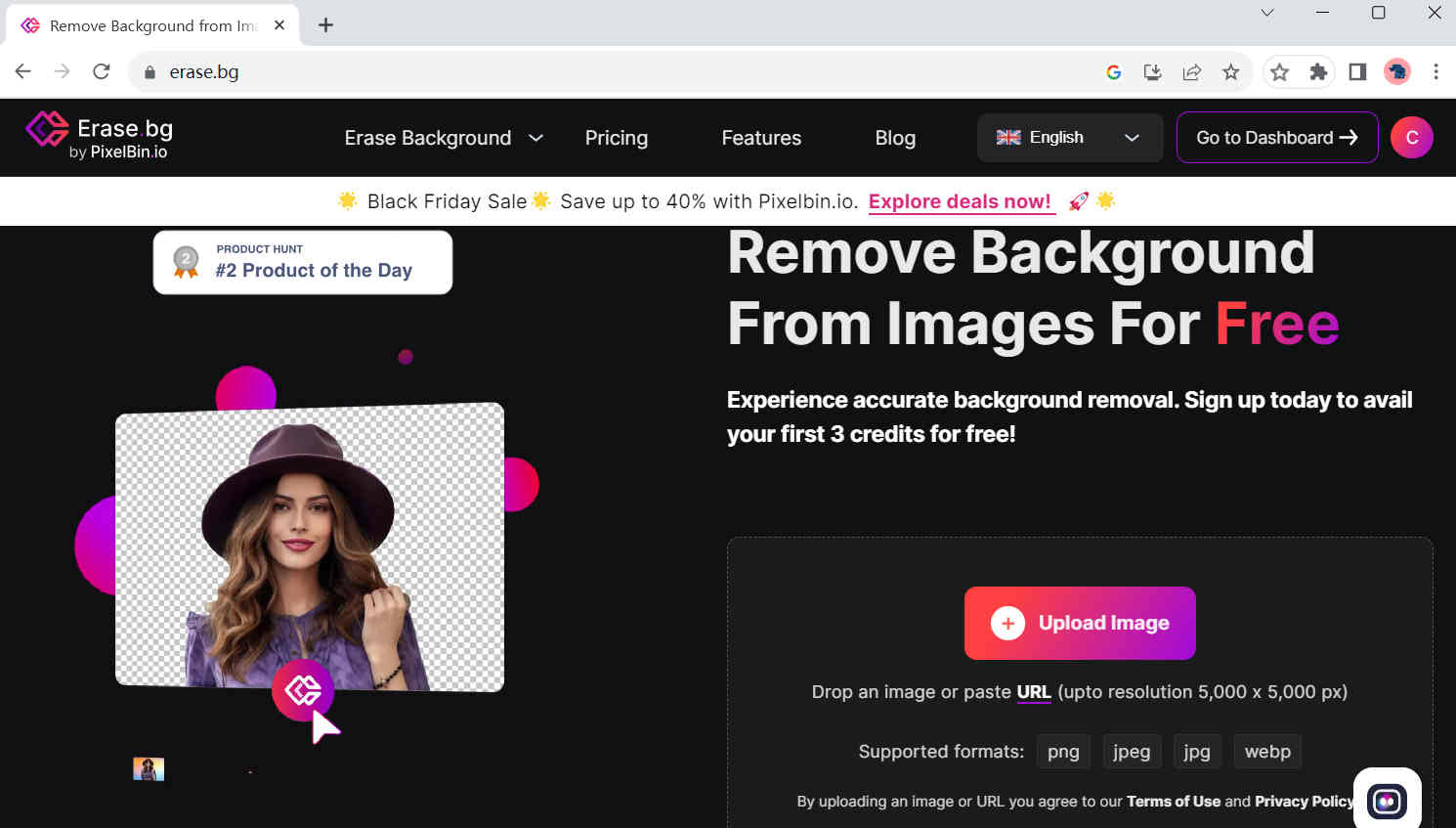
- Langkah 2. Kemudian, Anda akan melihat foto dengan background transparan. Klik Edit di atas foto itu.
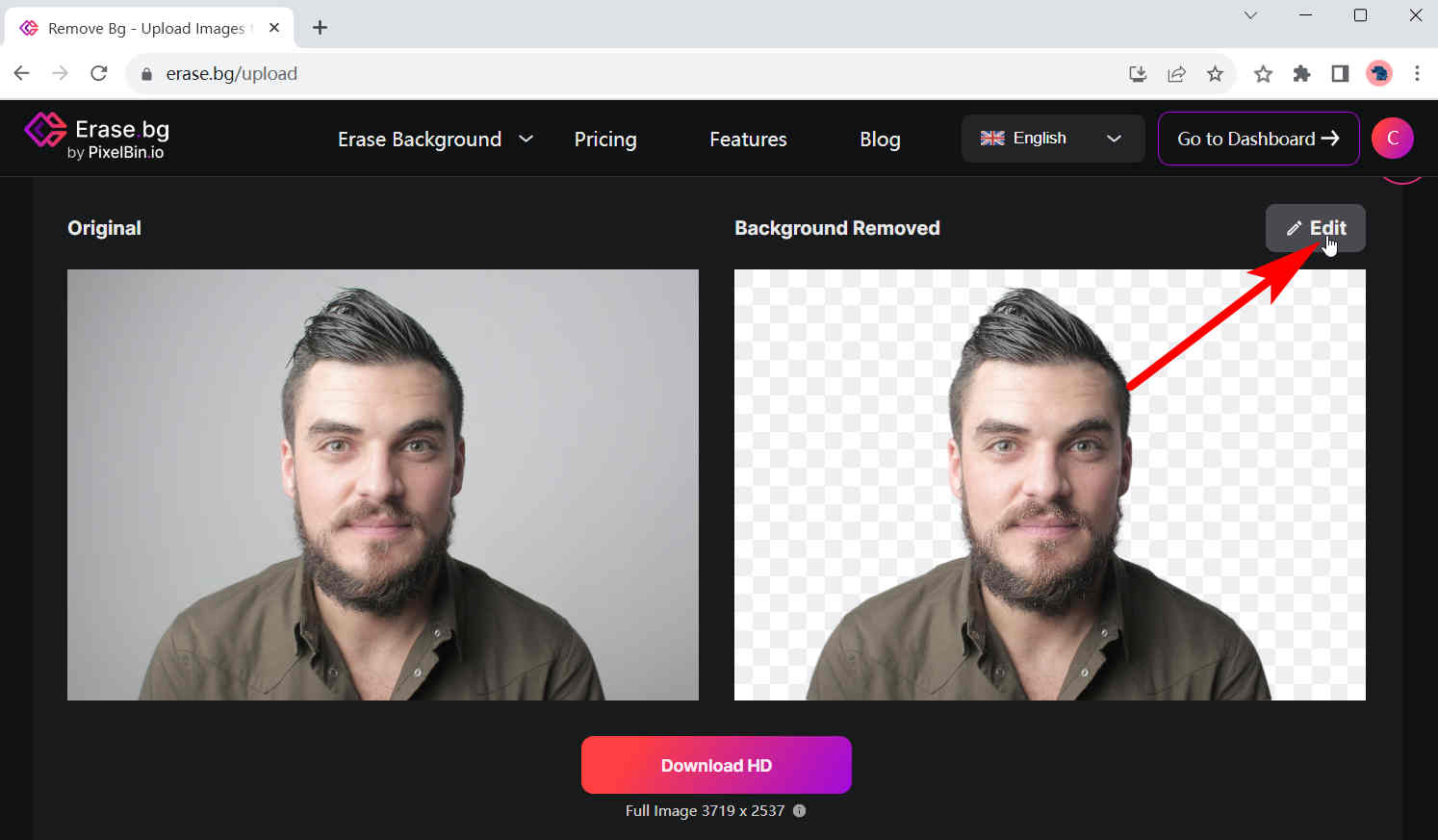
- Langkah 3. Jendela pop-up akan muncul. Di jendela itu, pilih warna latar belakang dan tekan Unduh.
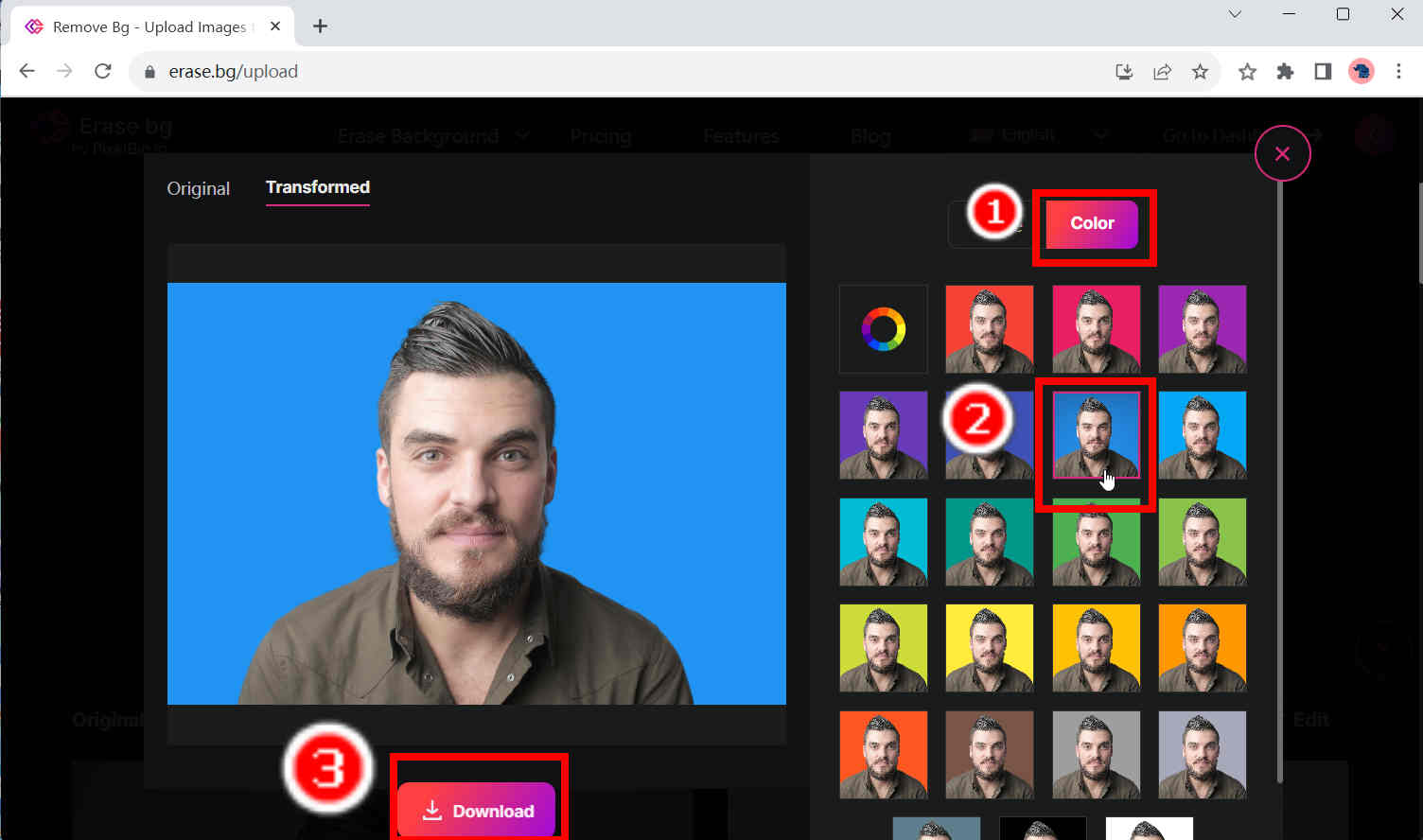
Bagian 3. Cara Membuat Foto Paspor Profesional
Alat online yang disebutkan di atas bagus untuk beberapa penggunaan normal sehari-hari, namun jika menyangkut beberapa kebutuhan tingkat lanjut, seperti keluaran HD lossless atau mengubah posisi subjek latar depan, alat tersebut tidak dapat melakukannya. Itu sebabnya kami menyarankan Anda menggunakan perangkat lunak desktop yang lebih profesional, Hapus Apa Pun, yang mendukung fungsi-fungsi lanjutan tersebut. Ini juga mendukung lebih banyak format gambar dibandingkan alat lain, termasuk JPG, JPEG, PNG, WebP, TIFF, dan BMP. Terlebih lagi, Anda dapat mengubah ukuran foto untuk memenuhi persyaratan ukuran. Anda cukup menginput ukuran standar paspor dari suatu negara, dan Anda akan mendapatkan hasil foto sebesar tersebut. Dengan bantuan alat canggih ini, Anda dapat membuat foto paspor yang lebih tepat dan profesional. Langkah-langkahnya ditunjukkan di bawah ini.
Unduh Aman
- Langkah 1. Launch Hapus Apa Pun, dan pukul Konsultan Ahli bawah Hapus latar belakang gambar.
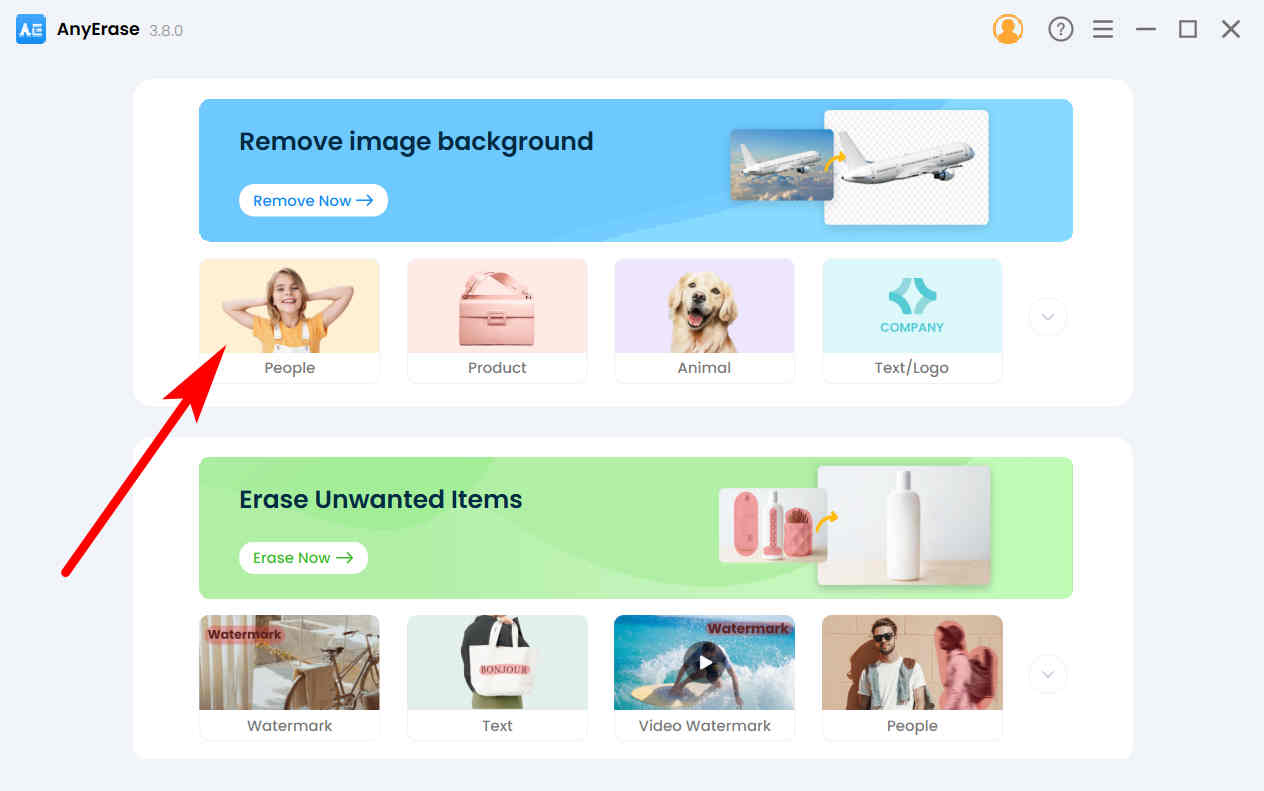
- Langkah 2. Klik Tambah File dan pilih foto di komputer Anda. Alternatifnya, Anda juga dapat menarik dan melepas foto tersebut di sini.
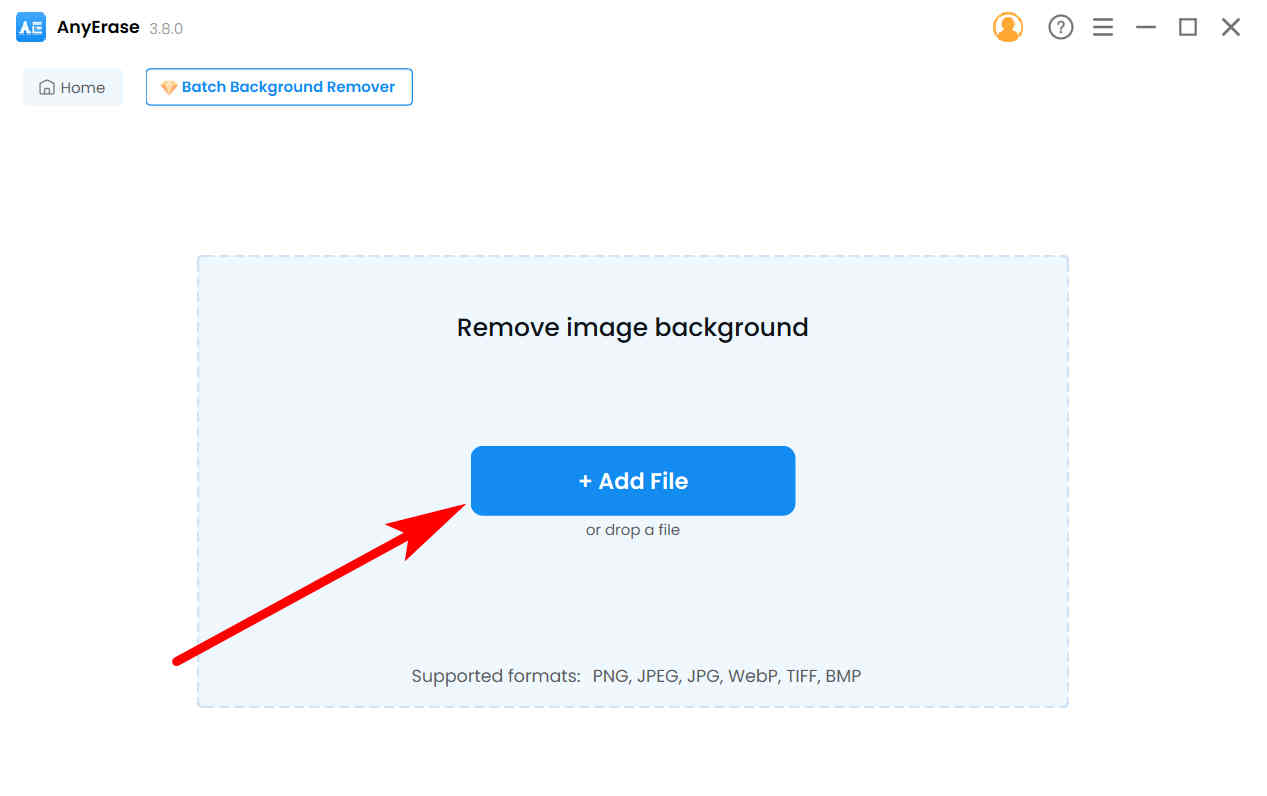
- Langkah 3. Beberapa detik kemudian, Anda akan melihat gambar dengan latar belakang dihapus. Sekarang, klik warna yang Anda perlukan di panel warna kiri untuk menambahkan latar belakang solid pada foto. Jika Anda ingin mengubah posisi subjek, cukup klik dan seret subjek tersebut. Terakhir, klik Ekspor untuk menyimpan hasilnya.
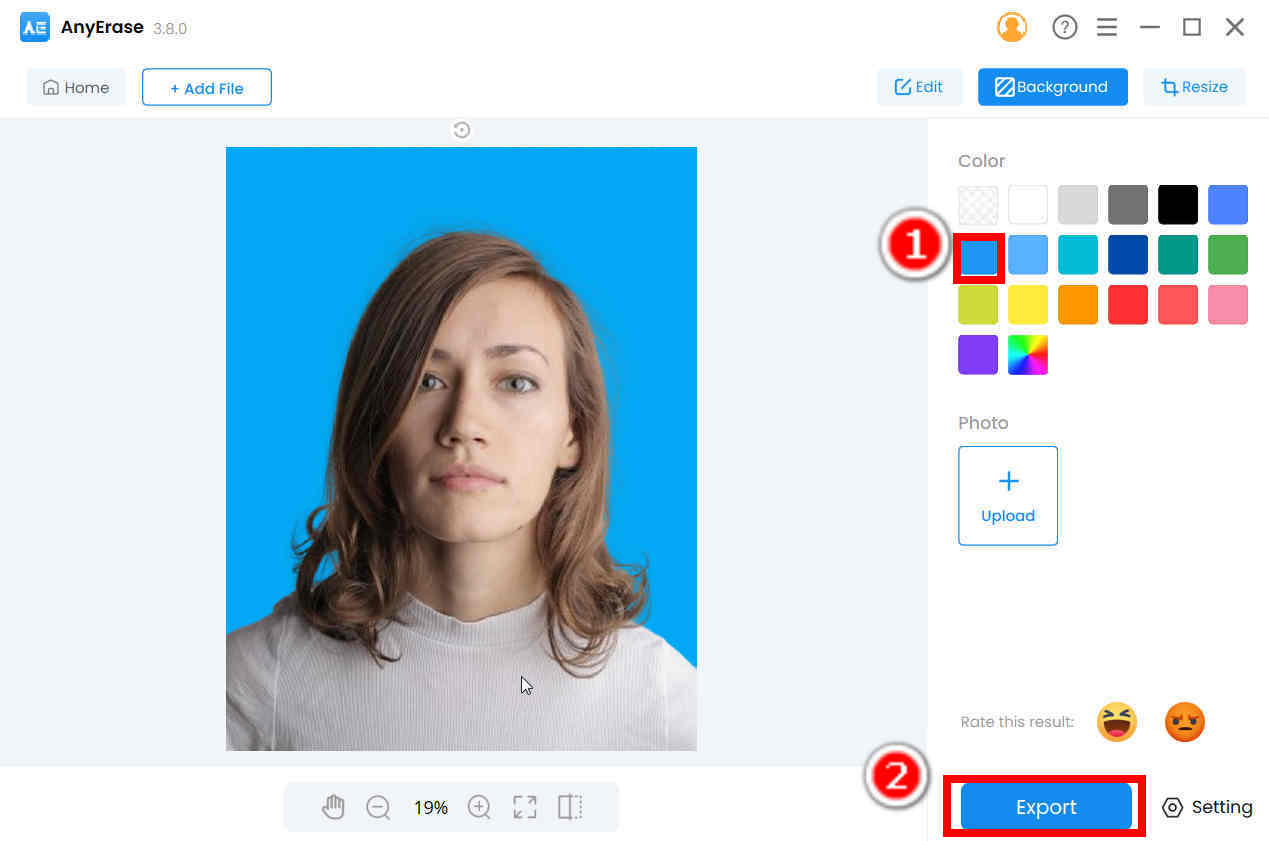
Kesimpulan
Paspor penting saat ini, terutama ketika Anda sering bepergian, dan untuk memiliki foto paspor yang sesuai. Kini dengan bantuan beberapa alat online, mendapatkan foto paspor yang bagus tidak lagi menjadi tugas yang sulit, dan alat ini juga memungkinkan Anda mengubah warna latar belakang foto paspor sesuai dengan kebutuhan di berbagai negara. Jika Anda menginginkan foto paspor yang lebih profesional, AnyErase adalah pilihan yang tepat.
Terima kasih telah membaca ini.
Unduh Aman
Pertanyaan Umum (FAQ)
1. Bagaimana cara mendapatkan foto paspor profesional?
Hapus Apa Pun, pengubah warna latar belakang profesional, dapat membantu Anda dalam hal ini. Unduh AnyErase, tekan Hapus latar belakang gambar untuk memilih foto yang ingin Anda jadikan foto paspor, dan klik warna yang Anda perlukan sebagai warna latar belakang di panel warna kiri.
2. Apa saja persyaratan foto paspor?
Itu tergantung pada negara tempat Anda melamar, tetapi ada kesamaannya. Miliki latar belakang yang benar-benar polos, pertahankan wajah lurus, dan pastikan Anda berada di tengah-tengah foto dan fitur wajah Anda terlihat.


